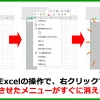エクセルで図形の線と塗りだけをコピーする方法/書式コピーの使い方(エクセル機能)

エクセルで図形の線と塗りだけをコピーする方法です。
すでにシート状にある装飾された図形の線と塗り(色や太さ)を全く同じようにしたい場合に使える機能です。
目次
エクセルで図形の線と塗りだけをコピーする手順
1.準備
例えば、(1)ハートの図形に(2)星の図形の線(黒色)と塗り(虹色グラデーション)のようにしたい場合、
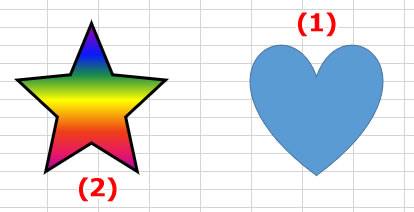
2.書式のコピー
(3)線と塗りの元となる図形を選択状態にし、(4)ホームメニューの「書式のコピー/貼り付け」をクリックします。
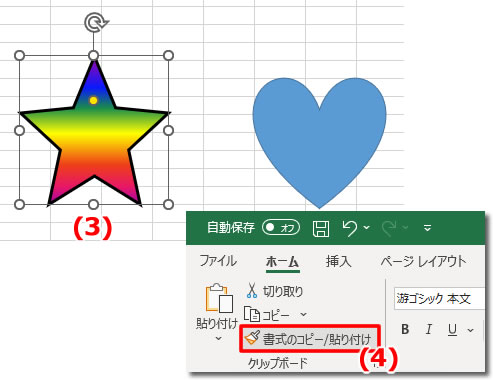
3.書式のペースト
次に、(5)線と塗りのコピー先の図形をクリックし、(6)線と塗りがコピーできたから完了です。
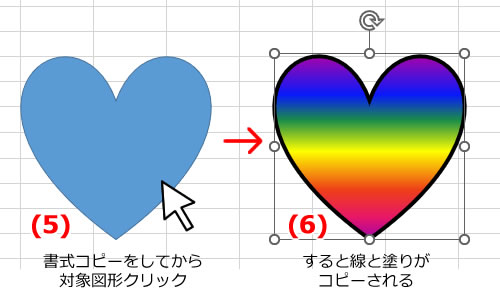
以上です。
解説動画
上記の流れを動画にしたものです。ご参考までに。
補足説明
文字の書式コピーについて
下図のように文字の書式コピーも同じようにできますが、フォント種類やサイズも同時に変更されますので注意が必要です。
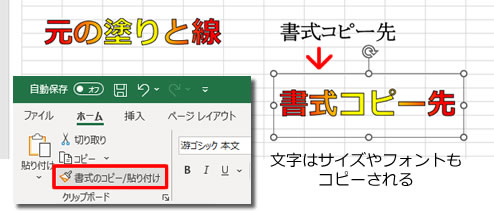
セル内の書式コピーについて
図形からセルへの書式コピーはできませんが、セルからセルへの書式コピーはできます。
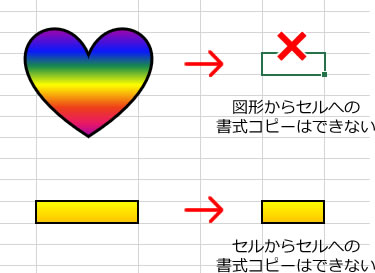
シート間、ファイル間の書式コピーについて
別のシートや別のファイルであっても開いている状態であれば、書式コピーボタンを選択した後にファイルやシートを切り替えてもコピー可能です。
セルへのグラデーション
(1)セル上で右クリックしてメニューを表示させ、(2)セルの書式設定を選択します。
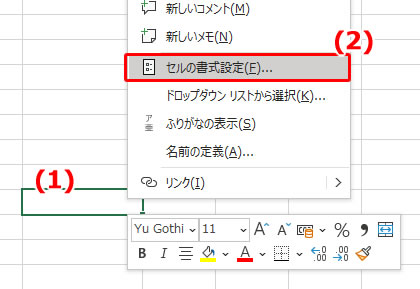
メニューが開いたら、(3)塗りつぶし効果を選択し、(4)任意にグラデーションを作成してください。
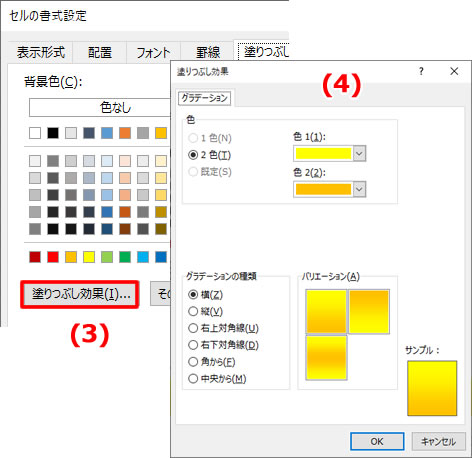

でじけろお
当サイトの内のグラデーションパーツは書式コピーを前提とした素材ですので、以下のページも是非ご活用ください。

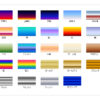
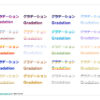

 でじけろお
でじけろお